Създаване на таблица в Design View
В дизайна режим маси са създадени, като се посочва имената на полетата, видове и техните свойства. За да създадете таблица в Design изглед, трябва да:
Кликнете два пъти върху левия бутон на мишката върху етикета Създайте таблица с помощта на конструктор или да кликнете върху бутона Нов в горната част на прозореца на база данни, изберете от списъка в нова таблица елемент строителя и кликнете OK. В този и в друг случай, празен Ще се отвори прозорец масата за дизайн (фиг. 5).
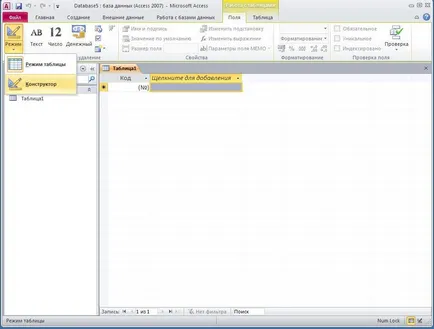
Фиг. 5. нов прозорец таблица в режим на маса Design
В таблицата с дизайн в полето за име на колона, въведете имената на полета, генерирани от масата.
В тип данни колона за всяко поле в таблицата, за да изберете от падащия списък за типа на данните, която ще се съдържа в тази област.
Описание Колоната въведете описание на областта (по желание).
В дъното на таблицата с дизайн в раздела Общи и влезе в замяна на свойствата на всяко поле или да напуснат стойностите на имотите, определени по подразбиране.
След описанието на всички сфери на бъдещата таблица щракнете върху бутона за затваряне (в горния десен ъгъл на прозореца на таблицата).
Въпросът Запазване на промените оформлението или структурата на таблицата <имя таблицы>? щракнете върху Да, в полето Име въведете името на таблицата, създадена от масата и натиснете ОК.
В отговор на съобщението ключови области, които не са определени и въпросът Създаване на ключова област в момента? Щракнете върху Да, ако ключова област е необходимо, или на нито един бутон, ако това не се изисква.
След тези действия в списъка на таблици в прозореца на базата данни ще се появят и името на иконата на нов маса. Въведете данните в таблицата могат да бъдат създадени чрез отваряне на таблицата в лист за оглед.
Имена на полета се попълват в прозореца съгласно таблицата по-развита върху хартията. Необходимо е да се придържат към определени правила.
Имена на полета в таблицата не трябва да се повтарят, т.е.. д. трябва да е уникално.
Имена на полета са ограничени до 64 знака, включително интервалите.
Препоръчително е да се избягва използването на имена на полета, които съответстват на имената на вградените характеристики или свойства на Microsoft Access (например име - името).
Името на полето не трябва да започва с интервал или контрол на символи (ASCII 00-31 код).
Имена на полета могат да съдържат никакви символи, включително букви, цифри, интервали и специални символи, с изключение на точка (.), удивителен знак (!), апостроф ( ') и квадратни скоби ([) (]).
типа на данните, избрани от списъка. Падащия списък се появява само при инсталиране на носилката пиле в тип поле за данни на мобилния. В този случай, тя ще стане падащия списък и щракнете върху стрелката отваря списък с типове полета. В Microsoft Access IME-са следните типове данни:
Текст - символ или числови данни, които не изискват изчисления. В областта на този тип може да съдържа до 255 знака.
PoleMEMO - област MEMO е за въвеждане на текстова информация по обем, превишаващо 255 знака. Такова поле може да съдържа до 65,535 знака. Този тип данни, различни от типа на текст, който не се съхраняват в самите данни в таблицата, като посочването на блокове от данни се съхраняват отделно. Поради това ускорява лечението маси (сортиране, търсене, и така нататък. П.). не може да бъде поле тип MEMO ключов или индексирани.
Цифров - цифров вид се използва за съхраняване числови данни, използвани в математически изчисления. Той има много подтипове. Изборът на типа данни подтип (размер) зависи от точността на цифров изчисления. Данните от този тип могат да съдържат 1, 2, 4, 8 ° или 16 байта. Обикновено се използва по подразбиране подтип Long число, което е 4 байта и представлява число в диапазона -2147483648 до +2 147 483 647. Въпреки това, освен този тип да укажете байт - 1 байт Integer - 2 байта Single плаваща запетая - 4 байта, двойно с плаваща запетая - 8 байта десетични - 12 байта репликация кодекс - 16 байта.
Дата / час - тип за представляването на дата и час. Тя ви позволява да въведете датата 100-9999 годишно. Невярно Размер - 8 байта. Датите и часовете са съхранявани в специална фиксирана цифров формат. Датата е неразделна част от полето на стойност от тип дата / час, а времето - фракционния част. Access предоставя голям избор на дата и час на дисплея формати.
тип данни за съхраняване на данни, точност, която варира от 1 до 4 знака след десетичната запетая - Cash. цялата част от този тип може да съдържа до 15 десетични цифри.
Meter - поле се състои от 4 байта уникален номер, Microsoft Access автоматично определя за всеки нов запис или случаен начин, или чрез увеличаване на предходната стойност от 1. Полето равностойност вид не може да се актуализира. Максималният брой записи в таблицата с поле брояча не трябва да надвишава два милиарда.
Логически - логично област, която може да съдържа само две стойности, се тълкува като Да / Не, True / False, On / Off. логически тип поле не може да бъде ключът, но те могат да бъдат индексирани.
поле ObektaOLE - съдържа препратка към OLE-обект (Microsoft Excel лист, документ на Microsoft Word, звук, образ и др ...). Обектът обем е ограничен на разположение дисково пространство. OLE обект тип не е уточнено в областта свойства на даден обект OLE. Това зависи от използваното приложение за създаване на OLE обекти, се съхраняват в тази област. Обект опаковъчна машина ви позволява да разгърне файлове, създадени от приложения, които не са сървъри OLE обекти.
Полето за тип да изберете и магистърски замествания, която работи магистърски замествания, създаващи полеви замествания. поле търсене ви позволява да изберете от стойността списък област, включваща набор от постоянни стойности или стойности от други таблици.
След установяване на типа на полето се отваря автоматично секцията Field Properties, което съответства на избрания тип. От дясната страна на всяка клетка от тези имоти са обяснени. (Фиг. 6).
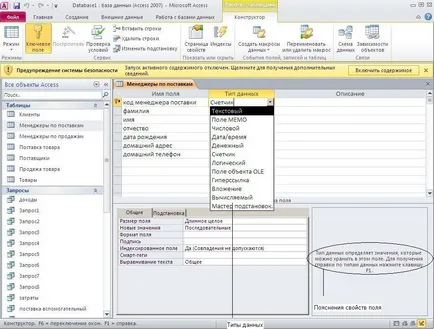
Фиг. 6. Създаване на таблица в Design изглед
Работа в преглед на дизайна ние се считат за недовършена, ако не е определено ключовите области.
Ключови поле - това е една или няколко области, комбинацията от стойности, които идентифицират уникално всеки запис в таблицата. Ако определени ключови области на масата, Microsoft Access позволява дублиране или нула влизане в ключовото поле. Ключови полета се използват за бързо извличане на данни и комуникация на различни таблици с помощта на заявки, формуляри и отчети.
В Microsoft Access, има три вида основни области:
За да създадете ключ брой маси Конструктор необходимо режим тип поле:
включат в таблицата на полето на брояч.
настроите автоматично увеличение от 1 за него.
посочите тази област като ключов чрез натискане на бутона на ключа полеви инструменти Таблица Design лентата с инструменти.
За да създадете достатъчно проста, за да имат ключова област, която съдържа уникални стойности (например, кодове или номера). Ако избраната област се състои от повторно или нули, то не може да бъде определена като ключова дума. За определяне на записите, които съдържат дублирани данни, можете да пуснете запитване за намиране на дублиращи се записи. Ако проблемът не може да бъде повторения чрез промяна на стойностите, трябва или да добавите към масата на полето на брояч и да го направи ключ, или да определи композитни ключове.
Ключът композитен се изисква в случай, че не е възможно да се гарантира уникалността на записи от една област. Тя е комбинация от няколко области. За да се определи необходимата композитен ключ:
отворите таблицата в преглед на дизайна.
изберете полетата, които определят как ключа.
натиснете полето въведете Инструменти панел Таблица Design.
За да създадете прост индекс, трябва да:
Отворете таблицата в преглед на дизайна.
Изберете областта, за която искате да създадете индекса.
Отворете раздела Общи и изберете свойствата Индексирана поле стойност Да (Позволени мачове) или Да (съвпадения не са разрешени).
Ключови поле на таблицата автоматично се индексира и индексирана собственост на областта е настроено на Да (Съвпаденията не са разрешени).
Съставният индекс е създаден по специален диалогов прозорец. За да създадете съставен индекс, трябва да:
Отворете таблицата в преглед на дизайна.
При кликване индексите за маса дизайн Инструменти панел.
В първия празен ред (фиг. 7) поле индекс въведете името на индекса.

Фиг. 7. Диалог индекси
В полето Име, щракнете върху стрелката и изберете първото поле, за който искате да създадете индекс.
Следващият ред име на поле за определяне на втория индексирана терена. (За даден индекс поле ред трябва да бъде оставено празно). Повторете тази стъпка за всички полета, които искате да бъдат включени в индекса. Индексът може да се използва до 10 полета.
Името на индекса в индекса;
поле на масата, съответстваща на даден индекс, избиране на новото поле от полето Име на полето;
реда на подреждане по реда на сортиране;
свойствата на индекса в долната част на прозореца:
Полето ключ определя дали ключов поле индексирана
Уникална индекс определя дали трябва да има всяка стойност в тази област е уникален;
Напред празно поле определя дали включва или не записа с празен индекс (Null) за това поле.